動画編集でBGMに合わせたエフェクト
~オーディオスペクトラムの作り方~
今回の記事はAfter Effectsのオーディオスペクトラムの作り方について書いていきます。
オーディオスペクトラムって?
オーディオスペクトラムとは、BGMに合わせて波形が動くエフェクトのことです。
これを作れることで、背景にオーディオスペクトラムを貼り付け、BGMを流すだけでおしゃれな映像制作ができるようになります。
では、手順を説明します。
~手順~
①After Effectsを起動し、新規コンポジションを作成します。(Ctrl+N)
デュレーションは挿入するBGMの長さ以上にしておきましょう。(ここでは50secとしておきます。)
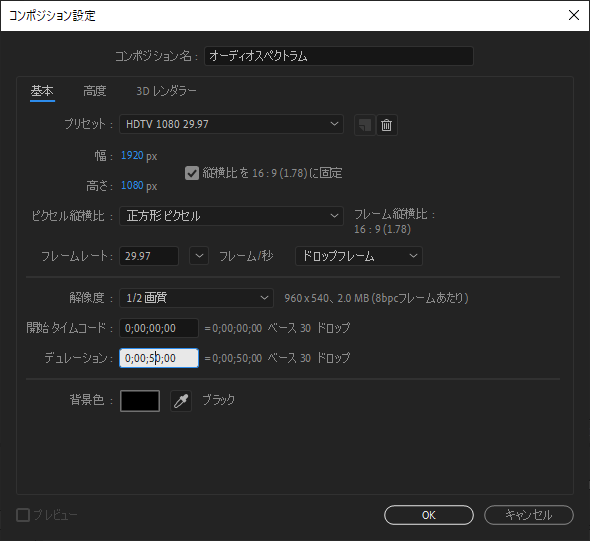
②コンポジションを作成後、新規平面を作成します。(Ctrl+Y)
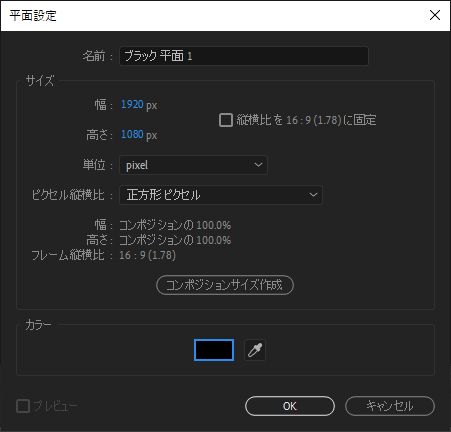
③「エフェクト&プリセット」から「オーディオスペクトラム」を検索し、それを先ほど作成した平面へ適用します。
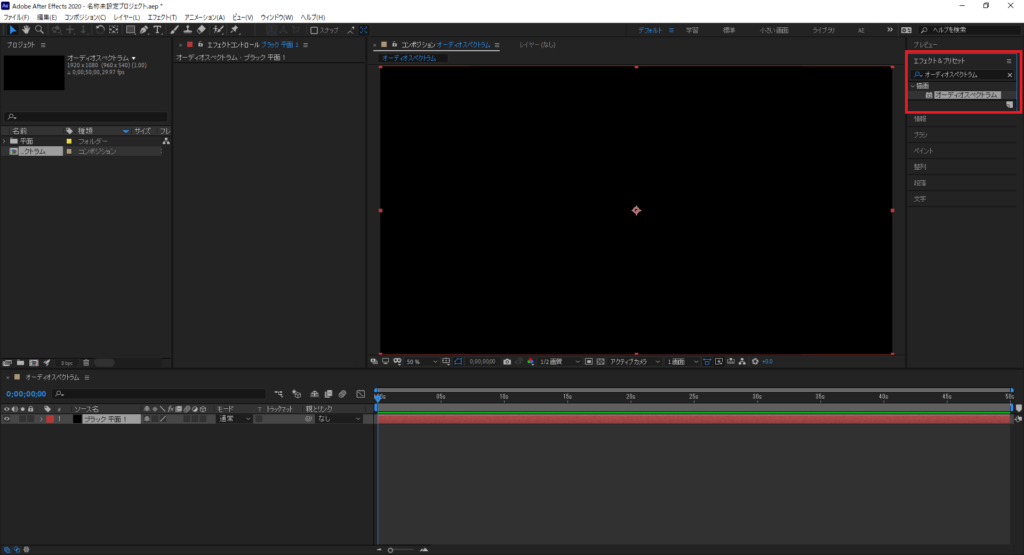
④横に並んだ点々が表示されます。これらがBGMに合わせ動くことで、波形を作ります。
「プロジェクトパネル」からBGMを読み込んだ後、平面の下へ移動させます。
その後、「エフェクトコントロールパネル」の「オーディオレイヤー」をBGMのレイヤーに設定します。これにより、波形がBGMに結びついて動くようになります。
また「開始ポイント・終了ポイント」のx軸数値が「0・1920」ではない場合、入力し変更させましょう。
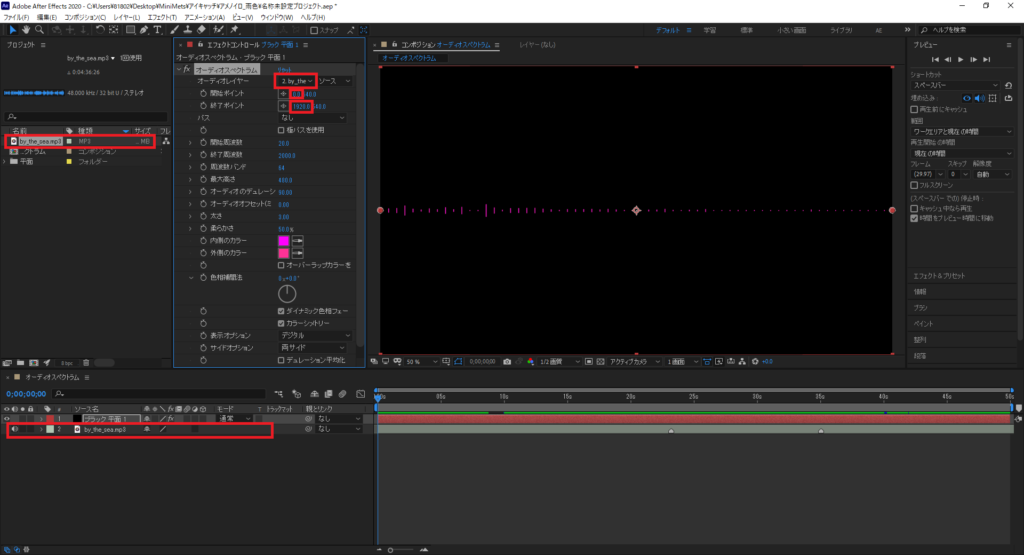
ここまでの手順でオーディオスペクトラムが完成となります。あとは「エフェクトコントロールパネル」の数値を変化させることで、波形等も変わってくるので色々触ってみてください。
また余談として、円形のオーディオスペクトラムも作ることが可能です。
「エフェクト&プリセット」より「極座標」を検索し、平面へ適用します。「変換の種類」を「長方形から極線へ」に変更し、「補間」を「100%」と入力することで円形のオーディオスペクトラムが完成します。
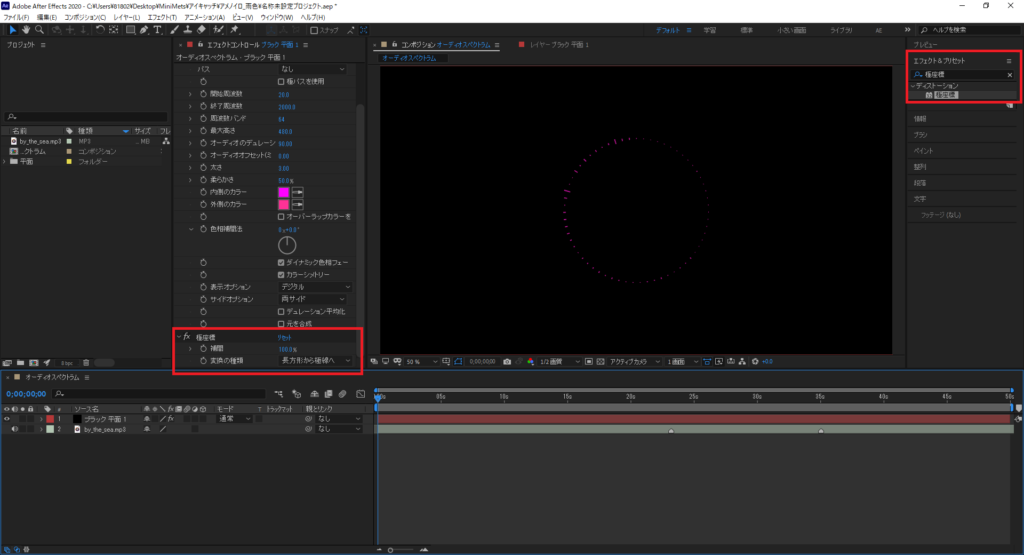
状況によって使い分けてみてください。
BGMに合わせて動くオーディオスペクトラムの作り方について以上となります。
ご覧いただきありがとうございました。









